Kā izmantot mapes bloķēšanu sistēmā Windows, lai bloķētu un aizsargātu failus
Miscellanea / / February 12, 2022
Mēs esam apskatījuši daudzas Android un iOS lietotnes, kuras var bloķējiet savas lietotnes, saglabājiet fotoattēlus glabātavā un pat šifrēt visu atmiņu. Bet tas attiecas tikai uz jūsu viedtālruni. Ja mums ir nepieciešams kaut kas, lai nodrošinātu tikai 8–16 gigas atmiņas mūsu tālruņos, iespējams, ka datorā esat saglabājis daudzas lietas, kurām noteikti ir nepieciešams otrs drošības līmenis.

Atbildot uz šīm problēmām, apskatīsim Windows lietotni, kas var droši saglabāt un šifrēt failus.
Sāksim un instalējam Mapes bloķēšana datorā.
Failu pārbaude: Esmu savā datorā testējis bezmaksas programmu Folder Lock v7.5, un instalēšanas fails bija tīrs kā svilpe. Fails tika lejupielādēts tieši no NewSoftwares serveriem, un tam nebija pievienota bloatware.
Failu aizsardzība, izmantojot mapes bloķēšanu
Pirmo reizi instalējot lietotni, tā lūgs iestatīt galveno paroli. Kad esat iestatījis paroli, noteikti pierakstiet to savā tiešsaistes kontā. Tā kā jūs nevarat izgūt savu paroli un pat
NewSoftwares atbalsts paroles pazaudēšanas gadījumā nevarēs izgūt jūsu vietā bloķētos failus.
Kad esat iekļuvis, pirmais modulis, ko redzēsit, ir Bloķēt failus. Šeit varat bloķēt failus, mapes un pat visu disku. Vienkārši velciet un nometiet failus vai mapes, lai tos uzreiz bloķētu vai pievienotu manuāli, izmantojot lietotni. Faili, kas ir bloķēti, izmantojot lietotni, paliek paslēpti, ja vien tos neatbloķējat. Tomēr šis modulis tikai slēpj jūsu failus un nešifrē. Ja jums nepieciešama papildu šifrēšanas drošība, jums būs jāizveido bloķēšana, izmantojot otro moduli.
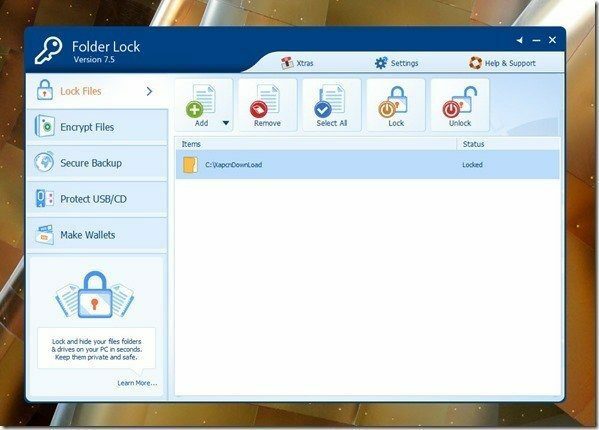
Izmantojot mapju bloķēšanu, varat izveidot šifrētus skapīšus un droši saglabāt tajos failus. Noklikšķiniet uz opcijas Šifrēt failus un pēc tam izveidojiet jaunu skapīti. Skapītim var būt cita parole nekā galvenajai parolei, un, kamēr to veidojat, jums būs iepriekš jāpiešķir diska vieta.
Piemēram, ja veidojat skapīti 300 Mb, vieta tiks nekavējoties deleģēta skapītim un tiks kartēts kā papildu diskdzinis. Varat saglabāt vajadzīgos failus, un pēc skapja aizvēršanas faili tiks šifrēti. Šos skapīšus var iekopēt USB diskdzinī, un tos var padarīt pārnēsājamus un izpildāmus.
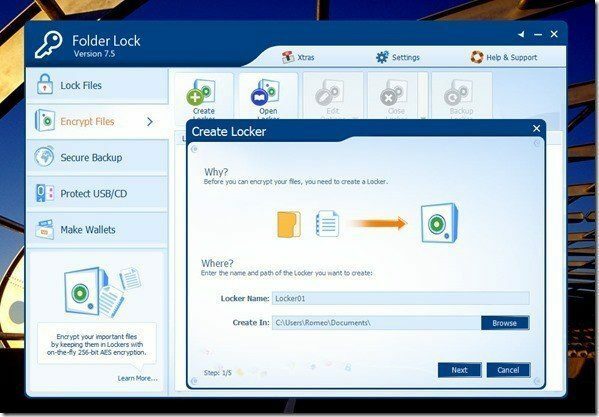
Foršs padoms: Mapes bloķēšanai ir pieejams arī failu smalcinātājs un vēstures tīrītājs Papildu iestatījums.
Papildus iespējas
Sadaļā Mapes bloķēšana Iestatījumi, varat izvēlēties automātiski bloķēt glabātuvi un visus diskus, kad izejat no lietotnes. Šie iestatījumi ir atrodami sadaļā Automātiskā aizsardzība un varat iestatīt ideālu taimauta periodu, pirms skapji un slēptie faili tiek droši aizvērti. The Hack Security sadaļā tiks reģistrēti visi nepareizas paroles mēģinājumi.

Stealth režīms ir viena funkcija, kas man patīk vislabāk. Izmantojot šo funkciju, varat piešķirt noteiktu karsto taustiņu, lai palaistu programmu Folder Lock un pēc tam paslēptu failus no izvēlnes Sākt, darbvirsmas un pat no programmas failiem. Taču vienmēr atcerieties karsto taustiņu, kas piešķirts Folder Mount, pretējā gadījumā jūs varat zaudēt visus saglabātos datus. Funkcija patiešām ir novatoriska, taču ar to ir saistīti riski.

Secinājums
Tātad jūs varat izmantot mapju bloķēšanu, lai aizsargātu savus failus un mapes operētājsistēmā Windows. Lietojumprogramma ir bezmaksas, un tajā nav nevienas reklāmas un bloatware. Iet uz priekšu un izmēģiniet to, taču neaizmirstiet komentāros dalīties ar savu viedokli.
Pēdējo reizi atjaunināts 2022. gada 2. februārī
Iepriekš minētajā rakstā var būt ietvertas saistītās saites, kas palīdz atbalstīt Guiding Tech. Tomēr tas neietekmē mūsu redakcionālo integritāti. Saturs paliek objektīvs un autentisks.



